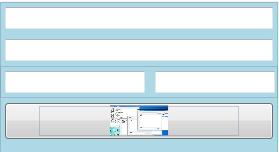本文主要是介绍WPF快速入门2—布局WrapPanel,DockPanel,StackPanel,Canvas,希望对大家解决编程问题提供一定的参考价值,需要的开发者们随着小编来一起学习吧!
一、WrapPanel 以一行或一列来布置控件
Orientation="Horizontal" 水平排列
button 按钮高度174
效果:
二、DockPanel 元素的排列停靠方式,置于顶部或者下部或者左部、右边
LastChildFill="True"最后控件自动填满
效果:
三、框架布局 DockPanel、 StackPanel
效果
代码:
<Window x:Class="WpfApplication1.Window2"xmlns="http://schemas.microsoft.com/winfx/2006/xaml/presentation"xmlns:x="http://schemas.microsoft.com/winfx/2006/xaml"Title="Window2" Height="300" Width="300"><DockPanel Name="dockPanel1"><StackPanel DockPanel.Dock="Bottom" Name="stackPanel1" Orientation="Horizontal" HorizontalAlignment="Center" ><!--DockPanel.Dock="Bottom"DockPanel底排列 Orientation="Horizontal"垂直排列 HorizontalAlignment="Right"右排列--><Button Content="OK" Margin="10,10,2,10" Padding="3" Name="button1"/><Button Content="Cancel" Margin="2,10,10,10" Padding="3" Name="button2"/></StackPanel><TextBox DockPanel.Dock="Top" Name="textBox1" Text="This is Tast!" /></DockPanel>
</Window>效果:
StackPanel 元素按照水平或垂直方向排列,两个方向只能选其一
代码:
<StackPanel Background="LightBlue"><TextBox x:Name="textbox1" Margin="5"/><TextBox x:Name="textbox2" Margin="5"/><StackPanel Orientation="Horizontal"><!--Orientation="Horizontal"内控件水平排列--><TextBox x:Name="textbox3" Width="140" Margin="5"/><TextBox x:Name="textbox4" Width="120" Margin="5"/></StackPanel><Button x:Name="button1" Margin="5"><Image Source="Images/0_131167408810Ed.gif" Width="200" Height="30"/></Button></StackPanel>四、Canvas 坐标定位(可以像winform一样拖放)
<Canvas>
<Button Canvas.Left="152" Canvas.Top="209" Content="Button" Height="23" Name="button1" Width="75" />
</Canvas>
这篇关于WPF快速入门2—布局WrapPanel,DockPanel,StackPanel,Canvas的文章就介绍到这儿,希望我们推荐的文章对编程师们有所帮助!